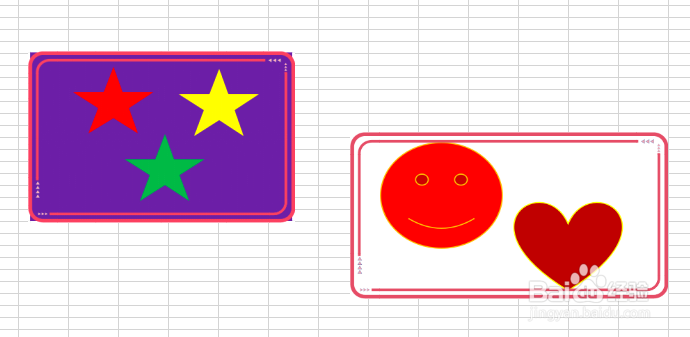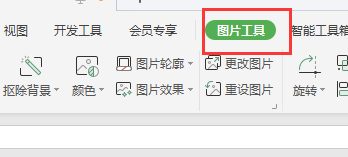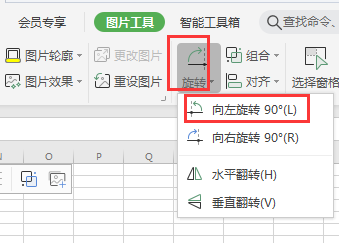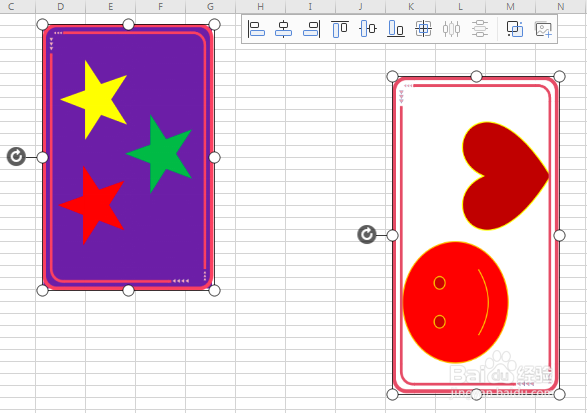WPS工作表中如何批量旋转图片
1、看一下事先准备的图片(如下图)
2、选中任一图片后,按ctrl+A,进行全选图片(如下图)
3、点击工具栏上的“图片工具”(如下图)
4、点击“旋转”,再点击“向左旋转90°”(如下图)
5、全部图片就旋转完成了(如下图)
声明:本网站引用、摘录或转载内容仅供网站访问者交流或参考,不代表本站立场,如存在版权或非法内容,请联系站长删除,联系邮箱:site.kefu@qq.com。
阅读量:33
阅读量:67
阅读量:96
阅读量:43
阅读量:58